Giáo án điện tử Tin học 8 chân trời Bài 9b: Ghép ảnh
Bài giảng điện tử Tin học 8 chân trời sáng tạo. Giáo án powerpoint Bài 9b: Ghép ảnh. Giáo án thiết kế theo phong cách hiện đại, nội dung đầy đủ, đẹp mắt, tạo hứng thú học tập cho học sinh. Thầy, cô giáo có thể tham khảo.
Xem: => Giáo án tin học 8 chân trời sáng tạo
Click vào ảnh dưới đây để xem 1 phần giáo án rõ nét


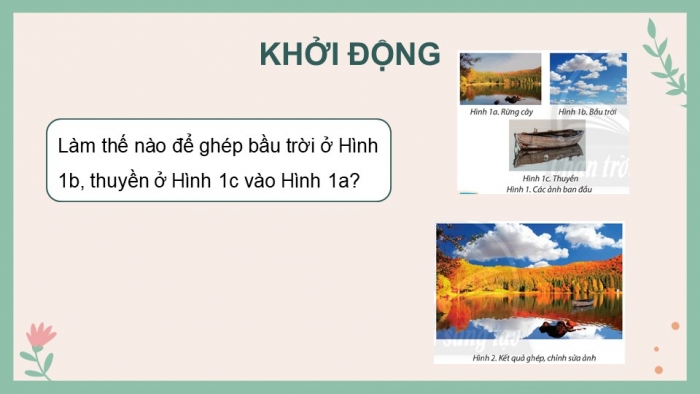



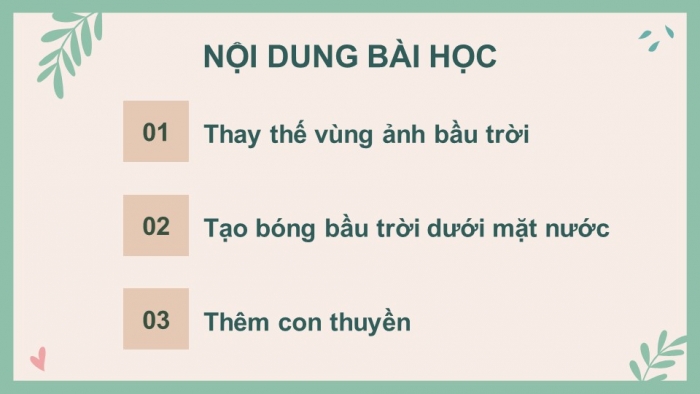
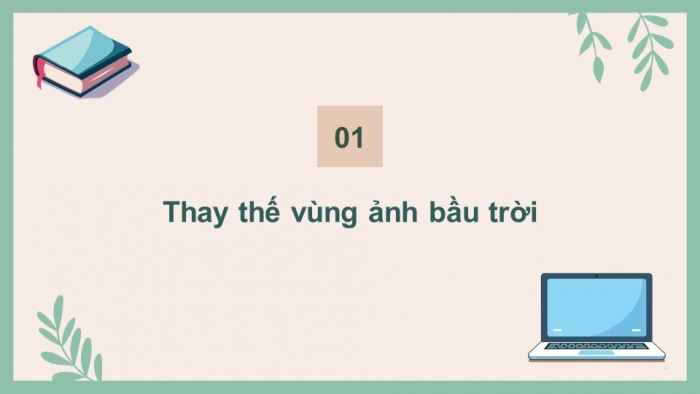
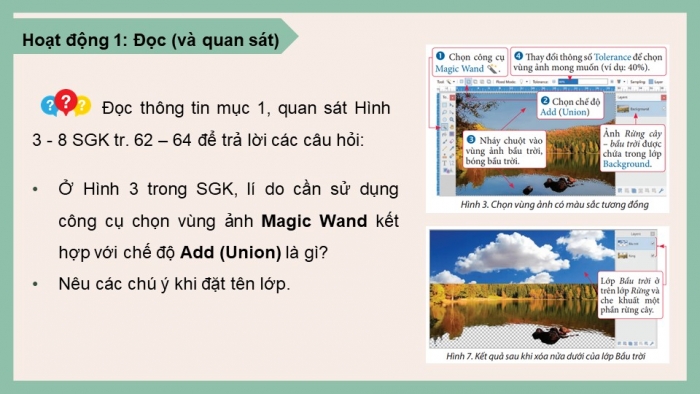
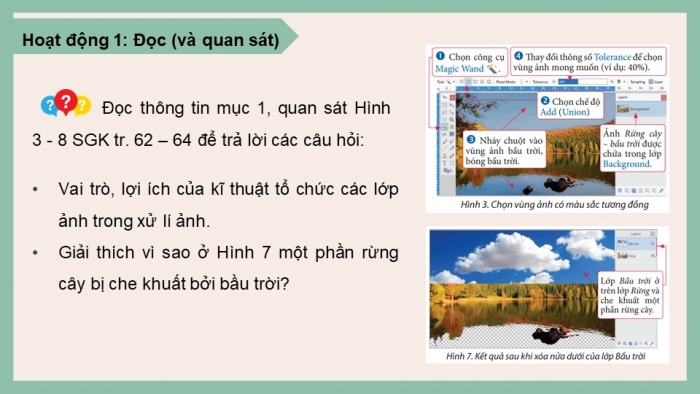
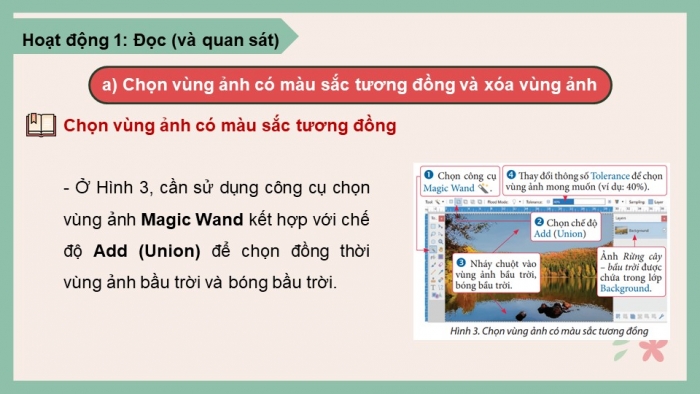
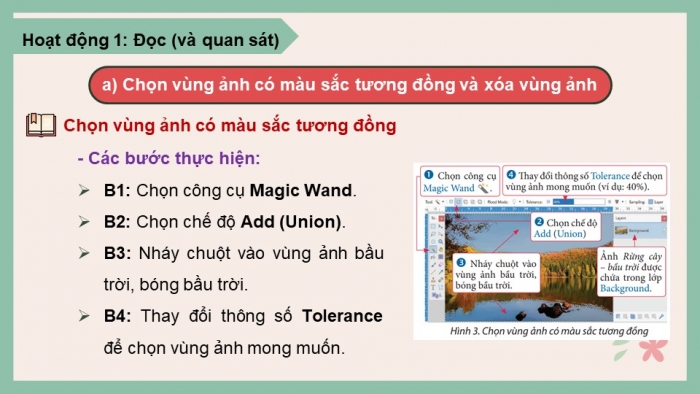
Các tài liệu bổ trợ khác
Xem toàn bộ: Giáo án điện tử tin học 8 chân trời sáng tạo
CHÀO CẢ LỚP! CHÀO MỪNG CÁC EM TỚI BUỔI HỌC HÔM NAY
KHỞI ĐỘNG
Hãy chỉ ra những thành phần giống, khác nhau ở Hình 1a và Hình 2.
Muốn có được bức ảnh ở Hình 2, ta cần sử dụng các thành phần nào trong các bức ảnh ở Hình 1b, Hình 1c để thay thế, bổ sung vào bức ảnh ở Hình 1a?
Làm thế nào để ghép bầu trời ở Hình 1b, thuyền ở Hình 1c vào Hình 1a?
Muốn có được bức ảnh ở Hình 2, ta cần thay thế bầu trời ở Hình 1a bằng một phần bầu trời ở Hình 1b, thay thế hình ảnh phản chiếu của bầu trời dưới mặt nước; thêm con thuyền ở Hình 1c vào Hình 1a.
Để ghép bầu trời ở Hình 1b, thuyền ở Hình 1c vào Hình 1a, cần thực hiện các công việc chỉnh sửa ảnh: chọn, xóa vùng ảnh bầu trời, bóng bầu trời dưới nước, xóa ảnh nền, lật ảnh,…
BÀI 9B: GHÉP ẢNH
NỘI DUNG BÀI HỌC
Thay thế vùng ảnh bầu trời
Tạo bóng bầu trời dưới mặt nước
Thêm con thuyền
Thay thế vùng ảnh bầu trời
Hoạt động 1: Đọc (và quan sát)
Đọc thông tin mục 1, quan sát Hình 3 - 8 SGK tr. 62 – 64 để trả lời các câu hỏi:
- Ở Hình 3 trong SGK, lí do cần sử dụng công cụ chọn vùng ảnh Magic Wand kết hợp với chế độ Add (Union) là gì?
- Nêu các chú ý khi đặt tên lớp.
Đọc thông tin mục 1, quan sát Hình 3 - 8 SGK tr. 62 – 64 để trả lời các câu hỏi:
- Vai trò, lợi ích của kĩ thuật tổ chức các lớp ảnh trong xử lí ảnh.
- Giải thích vì sao ở Hình 7 một phần rừng cây bị che khuất bởi bầu trời?
- a) Chọn vùng ảnh có màu sắc tương đồng và xóa vùng ảnh
Chọn vùng ảnh có màu sắc tương đồng
Ở Hình 3, cần sử dụng công cụ chọn vùng ảnh Magic Wand kết hợp với chế độ Add (Union) để chọn đồng thời vùng ảnh bầu trời và bóng bầu trời.
- Các bước thực hiện:
- B1: Chọn công cụ Magic Wand.
- B2: Chọn chế độ Add (Union).
- B3: Nháy chuột vào vùng ảnh bầu trời, bóng bầu trời.
- B4: Thay đổi thông số Tolerance để chọn vùng ảnh mong muốn.
- Xóa vùng ảnh được chọn
- Gõ phím Delete để xóa các vùng ảnh đang được chọn.
- b) Đổi tên lớp
- Nên đặt tên lớp gợi nhớ nội dung, ý nghĩa của lớp ảnh để dễ dàng hơn trong việc quản lí, theo dõi trong quá trình xử lí ảnh.
Các bước thực hiện đổi tên lớp:
- B1: Nháy đúp chuột vào tên lớp trong hộp thoại Layers.
- B2: Gõ tên mới cho lớp.
- B3: Chọn OK.
- c) Thêm lớp đối tượng
- Các bước thêm lớp đối tượng:
- B1: Chọn thẻ Layers.
- B2: Chọn Import From File, trong cửa sổ Open mở ra, chọn tệp ảnh.
- Việc tổ chức ảnh thành các lớp cho phép xử lí đối tượng ảnh trên từng lớp mà không ảnh hưởng tới các đối tượng ảnh ở các lớp khác.
- Có thể dễ dàng thêm, bớt, ẩn, hiện đối tượng, thay đổi thứ tự xuất hiện, vị trí giữa các lớp để tạo nên bức ảnh như mong muốn.
Hoạt động 2: Làm
Câu 1. Sắp xếp các thao tác dưới đây theo thứ tự đúng để chọn và xóa một vùng ảnh có màu sắc tương đồng.
- Chọn công cụ Magic Wand.
- Nháy chuột vào vùng ảnh muốn chọn.
- Gõ phím Delete để xóa vùng được chọn
- Thay đổi thông số trong hộp Tolerance để mở rộng hoặc thu hẹp vùng được chọn.
Câu 2. Em hãy cho biết lí do ta nhìn thấy hình ảnh bầu trời mà không nhìn thấy hình ảnh rừng cây ở Hình 6.
Trả lời:
Câu 1. Thứ tự đúng: A, B, D, C.
Câu 2. Ở Hình 6, lí do ta nhìn thấy hình ảnh bầu trời mà không nhìn thấy hình ảnh rừng cây là do lớp Bầu trời ở trên nên che khuất lớp Rừng ở dưới.
Trên chỉ là 1 phần của giáo án. Giáo án khi tải về có đầy đủ nội dung của bài. Đủ nội dung của học kì I + học kì II
Đủ kho tài liệu môn học
=> Tài liệu sẽ được gửi ngay và luôn
Cách tải:
- Bước 1: Chuyển phí vào STK: 1214136868686 - cty Fidutech - MB
- Bước 2: Nhắn tin tới Zalo Fidutech - nhấn vào đây để thông báo và nhận tài liệu
Xem toàn bộ: Giáo án điện tử tin học 8 chân trời sáng tạo
ĐẦY ĐỦ GIÁO ÁN CÁC BỘ SÁCH KHÁC
GIÁO ÁN WORD LỚP 8 CHÂN TRỜI SÁNG TẠO
GIÁO ÁN POWERPOINT LỚP 8 CHÂN TRỜI SÁNG TẠO
GIÁO ÁN DẠY THÊM LỚP 8 CHÂN TRỜI SÁNG TẠO
CÁCH ĐẶT MUA:
Liên hệ Zalo: Fidutech - nhấn vào đây
